이번 글에서는 윈도 10에서 커서를 변경하는 방법에 대해서 알아보도록 하겠습니다. 윈도 10 사용자라면 기본 커서를 그대로 사용하시는 경우가 많을 텐데요 원하는 취향의 커서로 한번 변경해서 사용하시면 보다 더 즐거운 일상의 소소한 재미를 느끼실 수 있을 것 같습니다.
그럼 윈도우 10 커서를 변경하는 방법에 대해서 살펴보도록 하겠습니다.
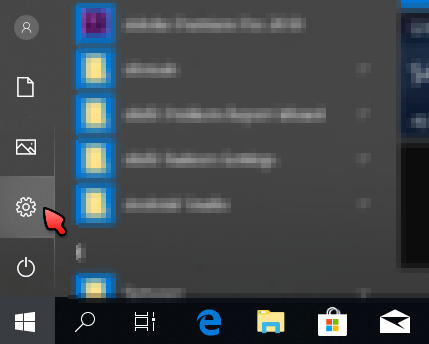
먼저 시작 메뉴에서 톱니바퀴 모양의 설정 항목을 클릭합니다. 그럼 설정에 관련된 다양한 메뉴를 보실 수 있는데요 여기서 블루투스 프린터 마우스 항목을 조절할 수 있는 장치 항목을 클릭합니다.

그럼 다음과 같은 장치 세부항목을 보실 수가 있습니다. 여기서 마우스 메뉴를 클릭합니다.
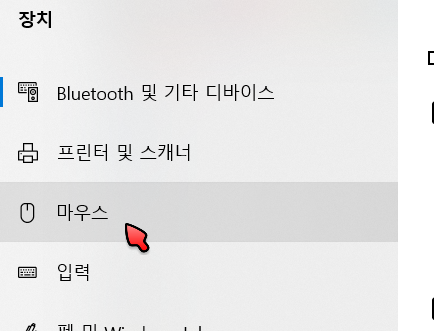
그럼 마우스 설정에 대한 다양한 항목을 보실 수 있는데요 여기서 우측에 있는 관련 설정에 추가 마우스 옵션 항목을 찾아서 클릭해줍니다.

그럼 기본적인 마우스 설정 이외에 추가 마우스 설정을 할 수가 있는데요 여기서 마우스 포인터 변경도 할 수가 있는 것입니다. 다음과 같이 마우스 속성에서 포인터 탭을 클릭합니다. 그럼 상황별 마우스 커서 목록을 볼 수가 있습니다.
여기서 바꾸고 싶은 커서를 선택한 다음에 찾아보기 항목을 클릭합니다.


그런 다음 원하는 마우스아이콘을 찾아서 열어 주면 해당 마우스가 실제로 적용된 것을 볼 수가 있습니다.

그럼 마우스 커서는 어떻게 찾는지 알아보도록 하겠습니다. 마우스 커서를 바꾸기 위해서는 파일 확장자가 커서로 되어 있어야 합니다. 이와 같은 커서 파일은 오픈 커서 라이브러리 홈페이지에서 찾아서 이용하실 수 있습니다.
오픈 커서 라이브러리 주소는 다음과 같습니다.
http://www.rw-designer.com/cursor-library
www.rw-designer.com
이 링크를 이용해서 홈페이지에 들어가시면 각종 다양한 커서 모양을 보실 수가 있습니다. 여기서 마음에 드는 것을 찾아서 앞서 설명드린 방법을 이용해서 변경해주시면 간단하게 원하는 커서를 이용하실 수가 있습니다.
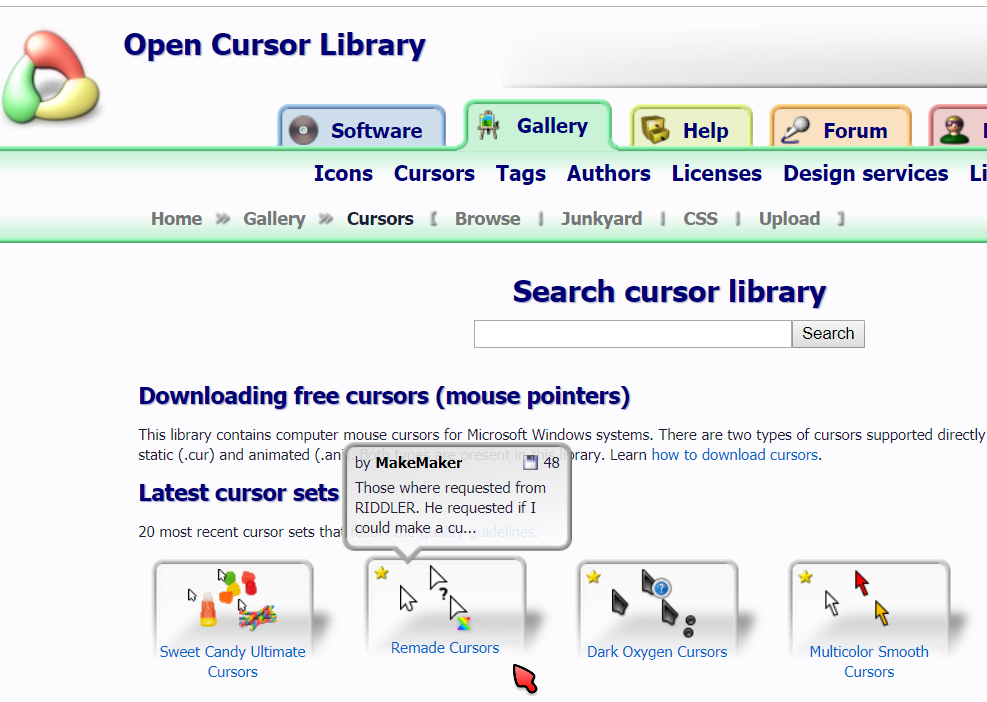
매일 똑같은 커서를 무의식적으로 이용하는 것보다 한 번쯤 본인이 원하는 커서로 바꿔 보는 것은 어떨까요 윈도우를 이용하시는 분이라면 한 번쯤 분위기 전환으로 위와 같은 커서 변경을 해 보시는 것도 좋을 것 같습니다.